CMake
我们一般会把一个文件夹当成一个repository,在这个repository的根目录下放一个CMakeLists.txt,表示这是一个C++项目并做相关的配置。
这个文件夹包含了所有相关代码。
而大部分IDE中,支持“打开文件夹”,就是把某个文件夹当成一个项目打开。
打开之后,IDE会自动读取文件夹下的文件并进行配置。
请注意,是打开到带有CMakeLists.txt的文件夹,如homework 2下的各个子文件夹,而不是整个homework 2文件夹。
Visual Studio
VS2022在安装C++组件的时候默认带上CMake。我们只需要“文件”-“打开”-“文件夹”
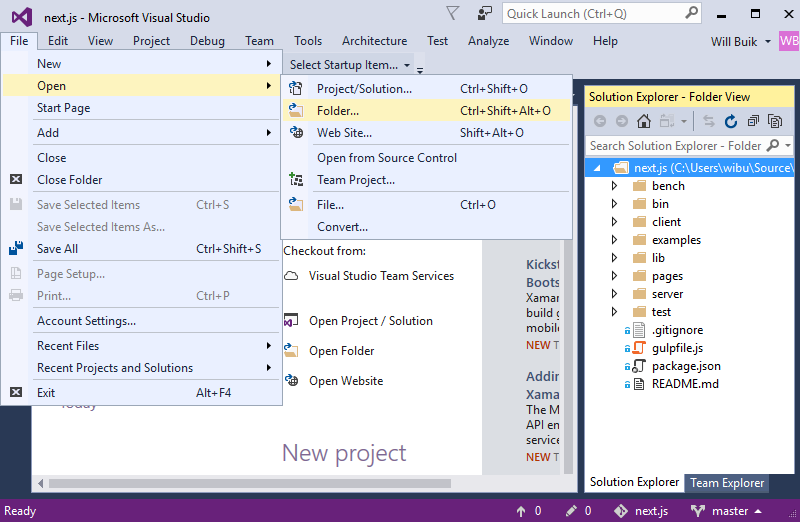
等待CMake配置完成
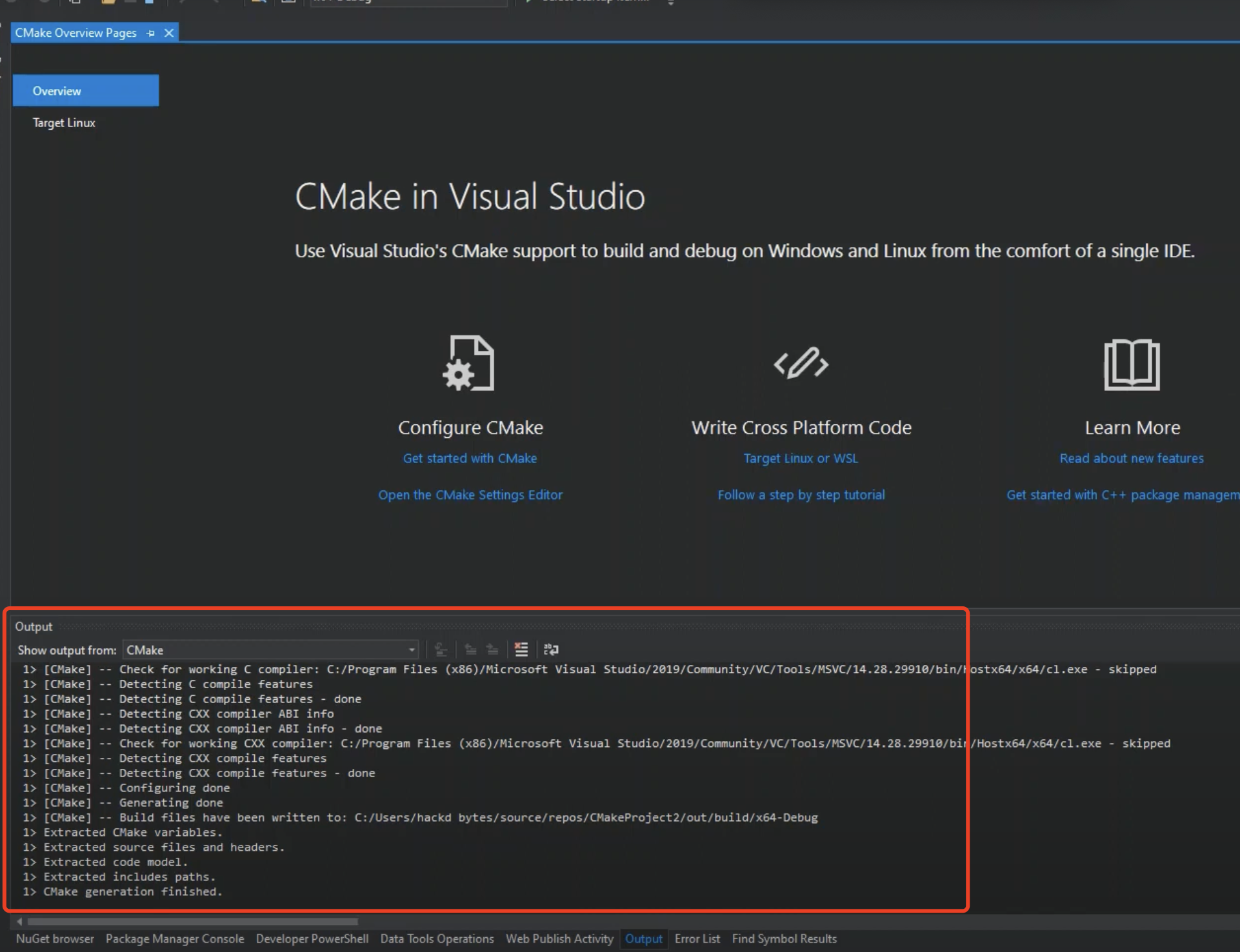
然后就可以运行了:
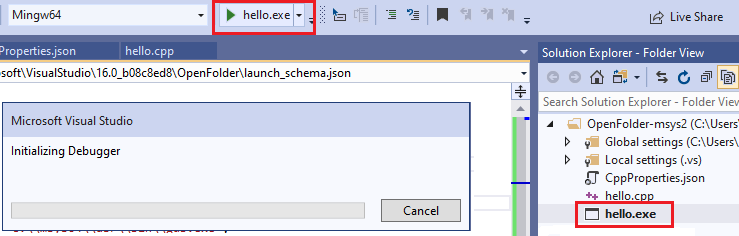
VSCode集成
如果在VSCode中使用CMake,需要安装两个插件:C/C++和CMake Tools。另外,你需要自行安装编译器和CMake。
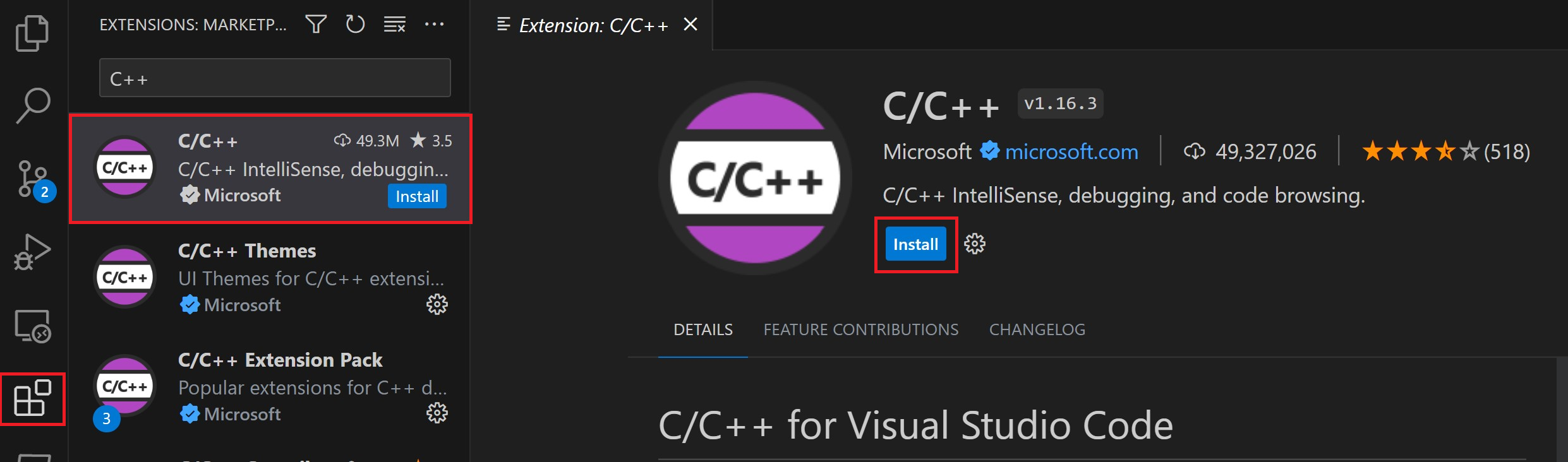

按下Ctrl+Shift+P,输入CMake: Select a Kit,选择你安装好的编译器:
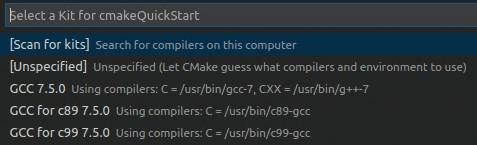
界面底下就可以点击编译(build)运行(▶️)了:

点击那个小虫图标可以开始调试。
更多参考Get started with CMake Tools on Linux
MTd_StaticDEBUG不匹配MDd_DynamicDebug的解决办法
修改CMakeLists.txt,在其中加入一行: